En av de fantastiska funktionerna som iCloud har är möjligheten att kunna se våra lösenord, antingen för att komma ihåg dem eller för att redigera eller ta bort dem av någon anledning. I det här inlägget kommer vi att se hur man ser och sparar alla lösenord på iPhone.
Hur man ser lösenord på iPhone

Sedan lanseringen 2011 är iCloud förmodligen det bästa sättet att lagra lösenord och inloggningsuppgifter på vår Apple enheter. Information synkroniseras i end-to-end-krypterad form över alla våra enheter så att vi enkelt kan komma åt den. Dessutom tillåter dess integration på systemnivå oss att använda den i Safari såväl som i tredjepartsappar och tjänster med samma komfort.
Till aktivera iCloud-nyckelring måste du göra följande fem steg:
- Vi öppnar appen Inställningar.
- Vi spelar för våra vägnar.
- Vi går in i "iCloud".
- Vi trycker på "Nyckelring".
- Vi aktiverar "iCloud Keychain".
- Kom ihåg att för att komma åt måste du aktivera tvåfaktorsautentiseringen som kommer som standard och som söker användarnas säkerhet av Apple.
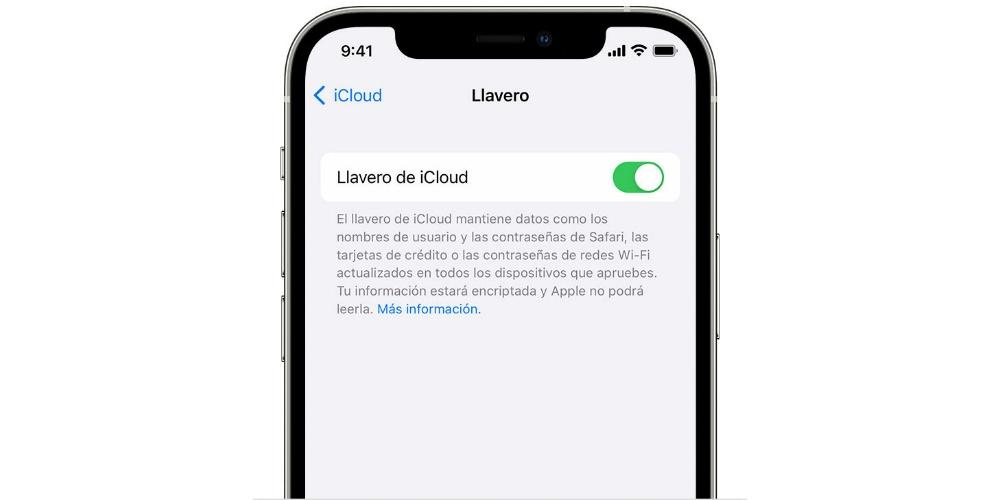
Hur man redigerar, lägg till lösenord på iPhone
När du anger ett lösenord för att komma åt en applikation eller webbplats på iPhone, kommer Safari alltid att fråga oss om du vill spara lösenordet på iPhone via iCloud-nyckelring och kunna se dem när du vill. Du kan också redigera dem om de har sparats inklusive ett fel eller om du har ändrat lösenordet för att undvika säkerhetsintrång. För att se lösenorden måste du gå till systeminställningar och bläddra till platsen för alternativet Lösenord och konton.
När du har kommit in i det nämnda fönstret måste du klicka på webb- och applösenord. För att komma åt detta alternativ måste du använda ditt Touch UD eller Face ID eller säkerhetslösenord. Detta kommer att ta upp listan över inloggningar som du redan har sparat på din iOS enhet. Du kan dock även lägga till lösenord för specifika inloggningar och som vi aldrig har angett från vår iPhone. Kort sagt, du kan lägga till, redigera eller ta bort ett lösenord från iPhone.
- Lägg till iPhone-lösenord: i Användar- och lösenordsinställningar, klicka på ikonen "+" högst upp på skärmen. Den nya skärmen visar ett formulär där du måste gå in på webbplatsen som du vill spara ditt användarnamn och lösenord för. Om det är en applikation som Instagram eller Twitter måste du lägga till webbdomänen. Omedelbart därefter, i fältet för användarnamn och lösenord, måste du ange användarkontouppgifterna och trycka på OK.
- Redigera lösenord: vi öppnar inloggningslösenordet som vi vill redigera. Vi trycker på "Redigera". Klicka på användarnamnet eller lösenordet och acceptera processen.
- Ta bort lösenord: vi drar fingret åt vänster över elementet som vi vill ta bort. Klicka på Ta bort.

Smakämnen säkerhet och integritet tillhandahålls av iCloud Keychain ger mycket till användarna, eftersom du vet att du har alla dina konton säkra från sårbarheter och säkerhetskorrigeringar. Dessutom, om du någon gång inte kommer ihåg dem, kan du konsultera dem och se om du vill göra några ändringar. Med lösenorden sparade i iCloud Keychain eller på iPhone, gör det att du glömmer att ange lösenorden manuellt, eftersom det kommer att vara iPhone själv som kommer att bifoga det genom Face ID eller Touch ID.